我们每个人都在手机上竞争看谁拥有更多音乐曲目的日子已经一去不复返了。如果你现在想听音乐,那么流媒体是最好的选择。有几种不同的流媒体应用程序,最著名的是 Apple Music 和 Spotify。如果您是 Spotify 用户并且还拥有 Apple Watch,我有个好消息要告诉您。 Apple Watch 终于学会了将音乐传输到音频设备,即 AirPods 和其他蓝牙设备。 Apple Watch 上的 Spotify 已经推出好几年了,但在这种情况下,你只能将手表用作控制 iPhone 上音乐的遥控器。但在最新的更新中,这种情况终于发生了变化。让我们一起看看如何做吧。
它可能是 你感兴趣
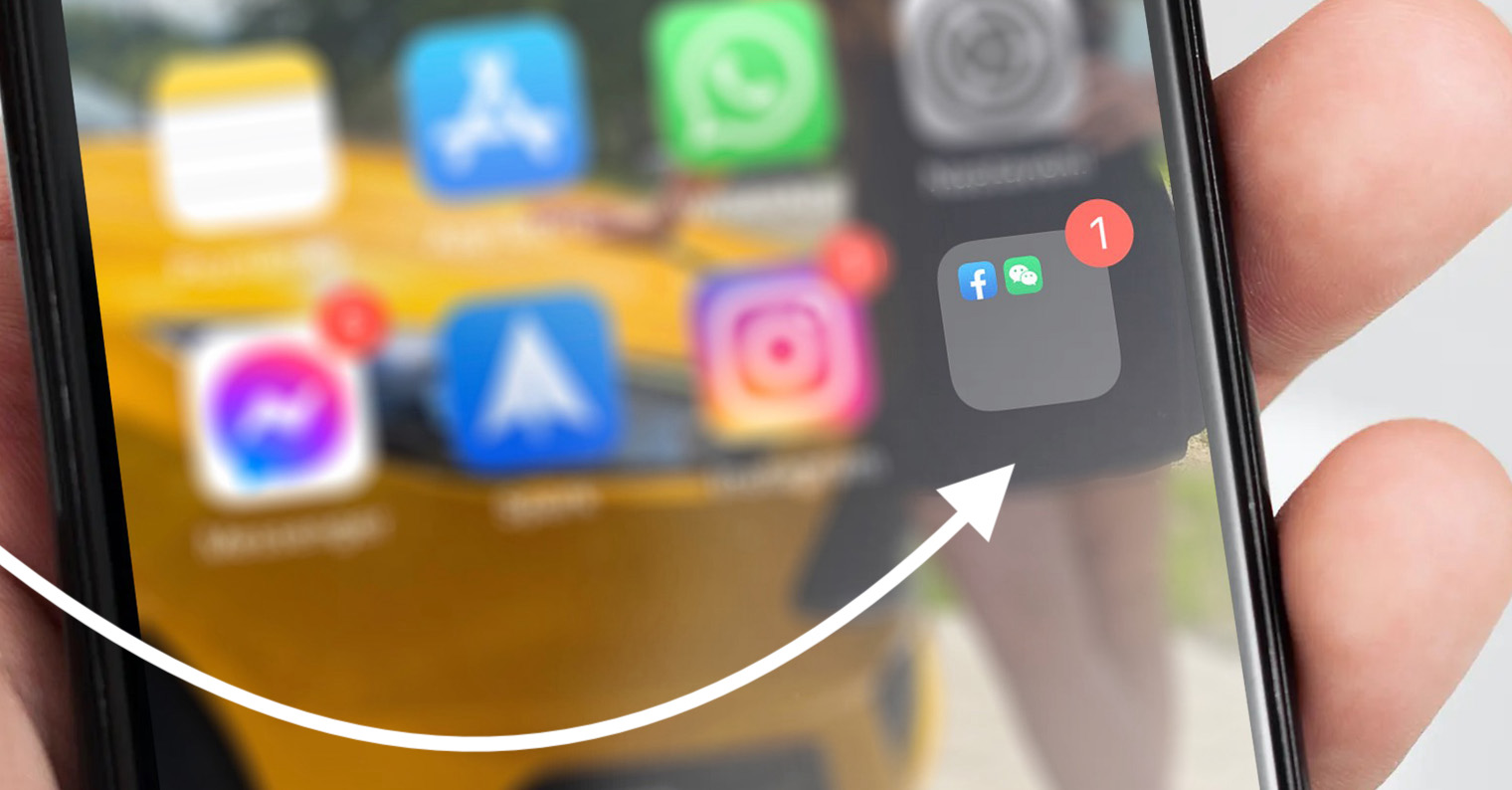
如何在 Apple Watch 上从 Spotify 串流音乐
如果您想在 Apple Watch 上播放 Spotify,这很简单。首先需要指出的是,您需要最新版本的 Spotify 才能使用此功能。因此,请访问 App Store: Spotify 应用程序配置文件 并检查是否有任何更新。完成此必要步骤后,请按以下步骤操作:
- 首先,您需要按下 Apple Watch 上的数字表冠以转到 申请清单。
- 完成后,找到并点击应用程序列表 Spotify的。
- 当您打开 Spotify 时,您将看到应用程序播放器本身。
- 现在您需要点击右下角 电话图标。
- 这将带您进入另一个名为“播放到设备”的屏幕。
- 然后点击这里 与您的 Apple Watch 名称一致 – 目前它有一个 Beta 标签。
- 最后,将出现最后一个屏幕,您必须在其中指定 应该在哪里播放声音。
- 所以点击 您的一台设备, 或点击 连接设备 建立连接 另一个设备。
一旦成功连接要传输音乐的设备,您就会发现自己回到了 Spotify 应用程序的经典界面。不过,右下角将出现一个手表图标,而不是电话图标,以确认来自 Apple Watch 的流式传输。控制应用程序就非常简单了。如果向左或向右滑动,您可以在应用程序的各个部分之间移动。在第一部分中,您可以找到您想听的音乐,在中间部分中您可以控制音乐,在右侧您可以找到播放歌曲的播放列表。然后,您可以使用数字表冠轻松调节音量。
 与 Apple 一起环游世界
与 Apple 一起环游世界 
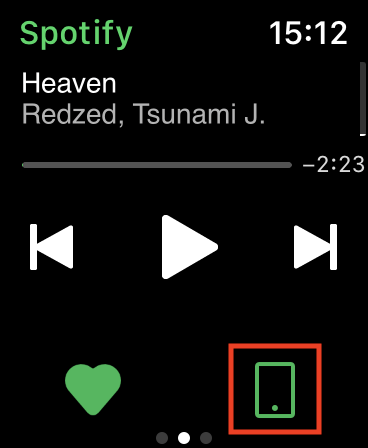

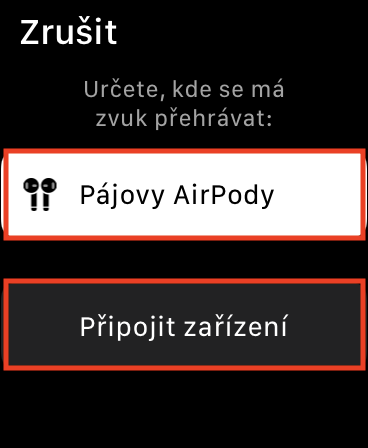
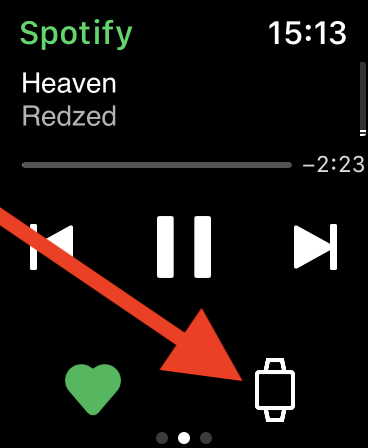
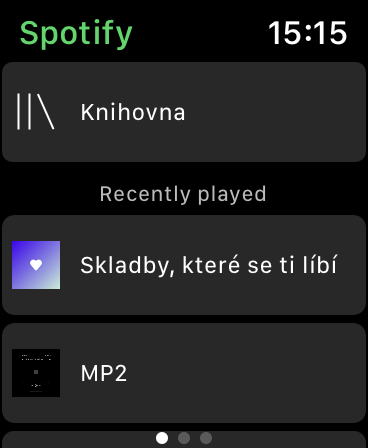
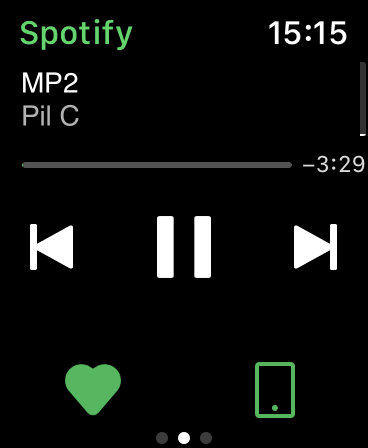

而且,当我需要去跑步并且想把手机留在家里时,只能从手表上播放下载的播放列表(无需连接网络)。否则我看不出有什么意义:-(
我也有完全一样的问题 :(
我也有同样的问题?怎么解决呢?
另外,仅 Watch + Airpods 不起作用。因此,我们必须等待数年才能让运营商激活 Watch eSim 功能,或者 Spotify 会停止提供离线下载歌曲到手表的选项吗?